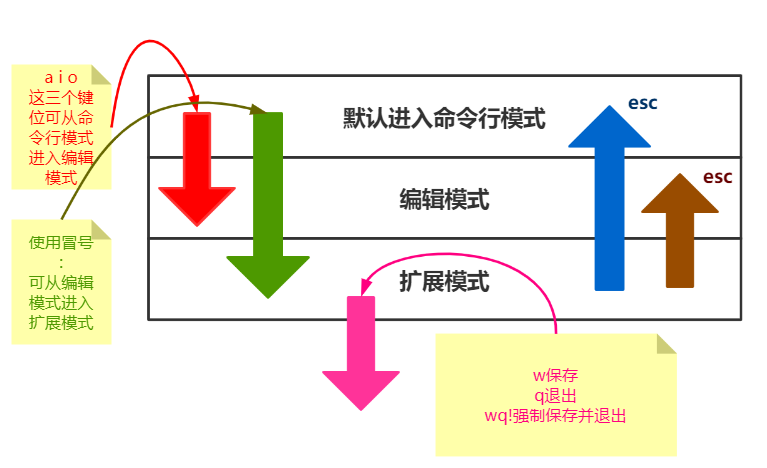如下所示:
[root@localhost ~]# tar -cvf testDir.tar testDir/* testDir/1.txt testDir/2.txt testDir/3.txt testDir/a.txt testDir/b.txt testDir/c.txt [root@localhost ~]# ll testDir.tar -rw-r--r--. 1 root root 10240 Jan 30 07:00 testDir.tar如果想查看一个打包后文件中所包含的内容文件,则使用以下命令:
tar -tf [tar包名]示例如下:
[root@localhost ~]# tar -tf testDir.tar testDir/1.txt testDir/2.txt testDir/3.txt testDir/a.txt testDir/b.txt testDir/c.txttar命令之解包
如果想解包一个tar文件,命令格式如下:
tar -xvf [tar包名] -C [解包的路径(必须存在)]示例如下:
[root@localhost ~]# mkdir newDir [root@localhost ~]# tar -xvf testDir.tar -C newDir testDir/1.txt testDir/2.txt testDir/3.txt testDir/a.txt testDir/b.txt testDir/c.txt [root@localhost ~]# ls newDir/testDir/ 1.txt 2.txt 3.txt a.txt b.txt c.txt文件压缩操作
文件压缩必须依赖压缩算法,让其被压缩后的占空间容量更小,但是原本内容还能提取出来。
压缩的好处有两个,一是节省存储空间,而是在网络传输时能节省用户带宽。
目前在Linux下有两种算法,分别是gzip与bzip2。
gzip压缩与解压
使用gzip进行压缩的命令格式如下:
gzip [被压缩文件] # 注意:被压缩后的文件都会自动带上后缀.gz使用gunzip命令对gz类型文件进行解压,命令格式如下:
gunzip [被解压的gz类型文件]进行示例演示:
[root@localhost ~]# echo 'Hello,Linux' > newFile.txt # 压缩 [root@localhost ~]# gzip newFile.txt # 解压 [root@localhost ~]# gunzip newFile.txt.gzbzip2压缩与解压
使用bzip2进行压缩的命令格式如下:
bzip2 [被压缩文件] # 注意:被压缩后的文件都会自动带上后缀.bz2使用bunzip2命令对bz2类型文件进行解压,命令格式如下:
bunzip2 [被解压的bz2类型文件]进行示例演示:
# 压缩 [root@localhost ~]# bzip2 newFile.txt # 解压 [root@localhost ~]# bunzip2 newFile.txt.bz2 tar.gz安装包tar.gz是在Linux下常见的二进制安装包,其实究其原理就是打包和压缩的结合应用。
归档与压缩以及如何压缩目录
上面介绍的命令都不能压缩目录,同时源文件在单纯的压缩后也将被删除,一般来说,我们压缩目录或文件之前都会先对其进行归档,但是如果按照先归档再压缩的命令流程来执行其操作会十分繁琐。
所以这里提供一种非常便捷的压缩目录和文件的方式,并且源文件不会被删除:
tar cvzf [归档并压缩后的包名.tar.gz] [将要归档和压缩的目录/文件名]解压缩和解包的命令如下:
tar xvf [被归档并压缩后的报名.tar.gz] -C [解包后的存放路径]示例如下:
# 打包并解压 [root@localhost ~]# tar cvzf testDir.tar.gz ./testDir ./testDir/ ./testDir/1.txt ./testDir/2.txt ./testDir/3.txt ./testDir/a.txt ./testDir/b.txt ./testDir/c.txt # 解压并解包 [root@localhost ~]# tar xvf testDir.tar.gz -C /usr/tmp/ ./testDir/ ./testDir/1.txt ./testDir/2.txt ./testDir/3.txt ./testDir/a.txt ./testDir/b.txt ./testDir/c.txt VIM编辑器vim编辑器作为Linux的自带编辑器可以说十分强大,也被很多追捧的人誉为编辑器之神,它的操作方式非常具有特色但是学习难度较大,所以本章节只会介绍基础操作,感兴趣的小伙伴可以自行学习这一技能,绝对加分不少。
vim编辑器分为两种,一种叫vi,一种叫vim(vi modify)。
vim和vi的基本用法相同,但是某些场景下更为强大。
使用vim编辑器的基本语法:
vim [文件路径] # 文件不存在将创建vim有三种模式,如图所示: